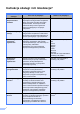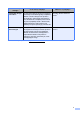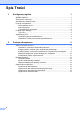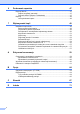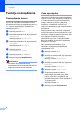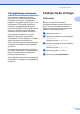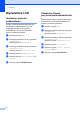Rozszerzony Podręcznik Użytkownika MFC-8950DW MFC-8950DWT Nie wszystkie modele dostępne są we wszystkich krajach.
Instrukcje obsługi i ich lokalizacja? Która Instrukcja obsługi? i Co w nim się znajduje? Gdzie on się znajduje? Przewodnik Bezpieczeństwa Produktu Najpierw przeczytaj ten Podręcznik. Przed rozpoczęciem konfigurowania urządzenia należy przeczytać Instrukcje dotyczące bezpieczeństwa. Informacje na temat znaków handlowych oraz ograniczeń prawnych znajdują się w niniejszym Podręczniku.
Która Instrukcja obsługi? 1 Co w nim się znajduje? Gdzie on się znajduje? Przewodnik Google Cloud Print Ta Instrukcja Obsługi zawiera szczegółowe informacje na temat konfiguracji urządzenia Brother z kontem Google oraz sposobu korzystania z usług Google Cloud Print w celu drukowania z urządzeń przez Internet za pomocą aplikacji Gmail™ dla komórek, GOOGLE DOCS™ dla komórek oraz aplikacji na system operacyjny Chrome OS.
Spis Treści 1 Konfiguracja ogólna 1 WAŻNA UWAGA ...................................................................................................1 Zapisywanie w pamięci..........................................................................................1 Automatyczna zmiana czasu .................................................................................1 Funkcje oszczędzania ...........................................................................................2 Oszczędzanie toneru ....
3 Wysyłanie faksu 16 Dodatkowe opcje wysyłania................................................................................. 16 Wysyłanie faksów z różnymi ustawieniami.................................................... 16 Zmiana układu faksu 2-stronnego ................................................................. 17 Kontrast ......................................................................................................... 17 Zmiana rozdzielczości faksu.....................................
Drukowanie raportów 47 Raporty faksów ....................................................................................................47 Raport weryfikacji transmisji ..........................................................................47 Dziennik faksów (Raport o działaniach) ........................................................47 Raporty ................................................................................................................48 Jak wydrukować raport ................
1 Konfiguracja ogólna WAŻNA UWAGA 1 Większość ilustracji w niniejszej Instrukcji Obsługi przedstawia MFC-8950DW. Zapisywanie w pamięci 1 Ustawienia menu są zapisywane trwale i w przypadku awarii zasilania nie zostaną utracone. Ustawienia tymczasowe (np. Kontrast, Tryb zagraniczny) zostaną utracone. Ponadto, w przypadku awarii zasilania urządzenie zachowuje datę i godzinę oraz zaprogramowane zadania faksu z opóźnieniem (np. Faks opóźniony) na okres do 60 godzin.
Rozdział 1 Funkcje oszczędzania Oszczędzanie toneru Funkcja ta umożliwia oszczędzanie toneru. Po ustawieniu funkcji oszczędzania toneru na Wł. wydruki są jaśniejsze. Ustawieniem domyślnym jest Wył.. a b c d e f Naciśnij przycisk Menu. Naciśnij przycisk a lub b, aby wyświetlić Ustawienia. Naciśnij przycisk Ustawienia. Naciśnij przycisk a lub b, aby wyświetlić Ekologia. Naciśnij przycisk Ekologia. Naciśnij przycisk Oszczędzanie toneru. Naciśnij przycisk Wł. lub Wył..
Konfiguracja ogólna Tryb głębokiego spoczynku Jeśli urządzenie znajduje się w trybie spoczynku i nie odbierze żadnych zadań przez dany okres czasu, automatycznie przejdzie w tryb głębokiego spoczynku, a na wyświetlaczu LCD zostanie wyświetlony komunikat. Tryb głębokiego spoczynku pozwala na mniejsze zużycie energii niż tryb spoczynku. Urządzenie uruchomi się po odebraniu faksu lub zadania drukowania.
Rozdział 1 Wyświetlacz LCD Ustawianie jasności podświetlenia 1 1 Ustawianie Timera przyciemniania podświetlenia Można ustawić czas, przez jaki podświetlenie wyświetlacza LCD pozostaje włączone po powrocie do ekranu gotowości. Istnieje możliwość dostosowania jasności podświetlenia wyświetlacza LCD. Jeśli występują trudności z odczytaniem wyświetlacza LCD, należy spróbować zmienić ustawienie jasności. a b a b c Naciśnij przycisk a lub b, aby wyświetlić Ustawienia LCD.
2 Funkcje zabezpieczeń Secure Function Lock 2.0 Funkcja kontroli dostępu do urządzenia umożliwia ograniczenie publicznego dostępu do następujących funkcji urządzenia: Fax Tx Kopia Skanuj Druk bezpośredni Drukuj 1 2 Usługi internetowe 1 Drukowanie obejmuje zadania drukowania z aplikacji Google Cloud Print. 2 Limit stron konfiguruje się za pomocą funkcji Zarządzanie przez przeglądarkę WWW.
Rozdział 2 Ustawianie i zmienianie hasła administratora Ustawianie hasła Poniższe czynności opisują ustawianie hasła administratora. Hasło to służy do konfigurowania użytkowników oraz włączania i wyłączania blokady kontroli dostępu do urządzenia. (Patrz Konfigurowanie i zmienianie użytkowników z ograniczonym dostępem uu strona 8 i Włączanie/wyłączanie kontroli dostępu do urządzenia uu strona 10). Informacja Należy zwrócić szczególną uwagę na hasło administratora.
Funkcje zabezpieczeń Konfigurowanie i zmiana trybu użytkownika publicznego h Aby skonfigurować użytkownika publicznego, naciśnij przycisk Aktywuj lub Deaktywuj dla każdej czynności, w następujący sposób: Naciśnij Fax Tx. Następnie naciśnij Aktywuj lub Deaktywuj. Po skonfigurowaniu Fax Tx, powtórz te czynności dla Fax Rx, Kopia, Skan, Druk bezpośredni, Drukuj oraz Usługi internetowe. 2 W trybie użytkownika publicznego funkcje urządzenia są ograniczone do tych dostępnych dla użytkowników publicznych.
Rozdział 2 h Wprowadź nazwę użytkownika, naciskając przyciski na ekranie dotykowym. (uu Podstawowy Podręcznik Użytkownika: Wprowadzanie tekstu) Naciśnij przycisk OK. i Wprowadź hasło użytkownika składające się z czterocyfrowej liczby, naciskając przyciski na ekranie dotykowym. Naciśnij przycisk OK. j Aby skonfigurować użytkownika z ograniczonym dostępem, naciśnij przycisk Aktywuj lub Deaktywuj dla każdej czynności, w następujący sposób: Naciśnij Fax Tx. Następnie naciśnij Aktywuj lub Deaktywuj.
Funkcje zabezpieczeń e f g h Naciśnij przycisk Ust. id.. Wprowadź hasło administratora składające się z czterocyfrowej liczby, naciskając przyciski na ekranie dotykowym. Naciśnij przycisk OK. Naciśnij a lub b, aby wyświetlić istniejącego użytkownika z ograniczonym dostępem, którego chcesz zmienić. Naciśnij nazwę użytkownika. Naciśnij przycisk Błąd. Aby zmienić nazwę użytkownika, wprowadź nową nazwę użytkownika za pomocą przycisków na ekranie dotykowym.
Rozdział 2 Włączanie/wyłączanie kontroli dostępu do urządzenia Włączanie funkcji kontroli dostępu do urządzenia a b c d e f 10 Naciśnij przycisk Menu. Naciśnij przycisk a lub b, aby wyświetlić Ustawienia. Naciśnij przycisk Ustawienia. Naciśnij przycisk a lub b, aby wyświetlić Bezpieczeństwo. Naciśnij przycisk Bezpieczeństwo. Naciśnij przycisk Blokada funk.. Naciśnij przycisk Wył.wł.. Wprowadź zarejestrowane hasło administratora w postaci czterocyfrowej liczby, naciskając przyciski na ekranie dotykowym.
Funkcje zabezpieczeń Przełączanie między użytkownikami Funkcja ta umożliwia przełączanie pomiędzy zarejestrowanymi użytkownikami z ograniczonym dostępem lub trybem publicznym, gdy kontrola dostępu do urządzenia jest włączona. Przełączanie na tryb użytkownika z ograniczonym dostępem a Naciśnij Publiczny lub xxxxx (gdzie xxxxx to nazwa użytkownika). Naciśnij przycisk Zmiana użytk.. b Naciśnij a lub b, aby wyświetlić swoją nazwę użytkownika. c d Naciśnij swoją nazwę użytkownika.
Rozdział 2 Blokada ustawień 2 Blokada ustawień pozwala na ustalenie hasła, które uniemożliwia innym osobom dokonanie przypadkowej zmiany ustawień urządzenia. Należy zwrócić szczególną uwagę na hasło. W przypadku zapomnienia hasła konieczne będzie zresetowanie haseł zapisanych w urządzeniu. Skontaktuj się z administratorem lub Biurem Obsługi Klienta firmy Brother. Gdy Blokada ustawień jest ustawiona na wł., nie ma dostępu do przycisku Menu i nie można edytować numerów zapisanych w Książce adresowej.
Funkcje zabezpieczeń Zmiana hasła blokady ustawień a b c d e f g h i Naciśnij przycisk Menu. Naciśnij przycisk a lub b, aby wyświetlić Ustawienia. Naciśnij przycisk Ustawienia. Naciśnij przycisk a lub b, aby wyświetlić Bezpieczeństwo. Naciśnij przycisk Bezpieczeństwo. Naciśnij przycisk Ust. blokady. 2 Włączanie/wyłączanie blokady ustawień W przypadku wprowadzenia nieprawidłowego hasła w czasie wykonywania poniższych czynności na wyświetlaczu LCD pojawi się komunikat Błędne hasło.
Rozdział 2 Wyłączanie blokady ustawień a Naciśnij przycisk Ust. blokady na wyświetlaczu LCD. b Wprowadź zarejestrowane hasło administratora w postaci czterocyfrowej liczby, naciskając przyciski na ekranie dotykowym. Naciśnij przycisk OK. Ograniczenie wybierania 2 Ta funkcja zabezpiecza przed błędnym wysłaniem faksu lub wybraniem połączenia z nieprawidłowym numerem.
Funkcje zabezpieczeń Ograniczenia dla wybierania jednoprzyciskowego a b c d e f 2 2 a b Naciśnij przycisk Menu. Naciśnij przycisk a lub b, aby wyświetlić Fax. Naciśnij przycisk Fax. Naciśnij przycisk a lub b, aby wyświetlić Wybieranie ograniczone. Naciśnij przycisk Wybieranie ograniczone. Naciśnij przycisk Wyb.1 przycisk. Naciśnij przycisk Dwa razy naciśnij#, Wł. lub Wył.. Naciśnij przycisk Stop/Zakończ. Ograniczenia dla szybkiego wybierania a b Ograniczenie serwera LDAP Naciśnij przycisk Menu.
3 Wysyłanie faksu c Dodatkowe opcje wysyłania 3 Wysyłanie faksów z różnymi ustawieniami Przed wysłaniem faksu można zmienić dowolną kombinację poniższych ustawień: Faks dwustr. Kontrast Rozdzielczość faksu Tryb miedzynar. Faks z opóźn. Wysyłka partiami Str.tyt.-tekst Ust. strony test. Naciśnij przycisk Fax na ekranie dotykowym. Fax Na wyświetlaczu LCD pokazuje się komunikat: Fax Książka adr. Faks dwustr. Rozdzielczość faksu Wył.
Wysyłanie faksu Zmiana układu faksu 2stronnego Przed wysłaniem faksu 2-stronnego należy wybrać format skanowania dwustronnego. Wybrany format będzie zależał od układu dokumentu 2-stronnego. a b c Naciśnij przycisk Fax. Naciśnij przycisk d lub c, aby wyświetlić Faks dwustr.. Naciśnij przycisk Faks dwustr.. Wykonaj jedną z następujących czynności: Jeśli dokument jest odbity wzdłuż dłuższej krawędzi, naciśnij przycisk Skan.dwustr.: Długi brzeg.
Rozdział 3 Zmiana rozdzielczości faksu Jakość faksu można poprawić, zmieniając jego rozdzielczość. Rozdzielczość można zmienić dla następnego faksu. a b c Dodatkowe operacje wysyłania Ręczne wysyłanie faksów 3 3 Naciśnij przycisk Fax. Naciśnij przycisk d lub c, aby wyświetlić Rozdzielczość faksu. Naciśnij przycisk Rozdzielczość faksu. Ręczne wysyłanie Naciśnij przycisk Standard, Wysoka, B.wysoka lub Foto. a b c Informacja Można wybrać cztery różne ustawienia rozdzielczości.
Wysyłanie faksu Podwójny dostęp 3 Rozsyłanie 3 Nawet jeśli urządzenie jest w trakcie wysyłania z pamięci, odbierania faksów lub drukowania danych z komputera, można wybrać numer i rozpocząć skanowanie faksu do pamięci. Na wyświetlaczu LCD pojawi się nowy numer zadania. Rozsyłanie umożliwia wysłanie tego samego faksu pod więcej niż jeden numer. Jedna operacja rozsyłania może obejmować grupy, numery wybierania jednoprzyciskowego, numery szybkiego wybierania oraz do 50 ręcznie wybieranych numerów.
Rozdział 3 Jak rozesłać faks Informacja Aby móc łatwiej wybierać numery, naciśnij (Wyszukiwanie). a b c d Naciśnij przycisk Fax. Włóż dokument. Naciśnij przycisk d lub c, aby wyświetlić Nadawanie. Naciśnij przycisk Nadawanie. Numery do rozsyłania można dodawać w następujący sposób: Informacja 3 Do rozsyłania będzie stosowany początkowo wybrany profil skanowania numeru wybierania jednoprzyciskowego, szybkiego wybierania lub grupy.
Wysyłanie faksu Transmisja w czasie rzeczywistym Tryb zagraniczny 3 Przed wysłaniem faksu urządzenie skanuje dokumenty do pamięci. Następnie, po zwolnieniu linii telefonicznej, urządzenie rozpoczyna wybieranie i wysyłanie. Niekiedy może zaistnieć konieczność natychmiastowego wysłania ważnego dokumentu, bez oczekiwania na transmisję z pamięci. Można włączyć Wysyłka na biezaco. W przypadku problemów z wysłaniem faksu za granicę z powodu złego połączenia, pomóc może włączenie trybu zagranicznego.
Rozdział 3 Faks opóźniony W pamięci można zapisać maksymalnie 50 faksów do wysłania w ciągu 24 godzin. a b c d e 3 Opóźniona transmisja wsadowa Włóż dokument. Przed wysłaniem faksów opóźnionych urządzenie zapisze wszystkie faksy w pamięci, sortując je według miejsca docelowego i zaplanowanej godziny. Naciśnij przycisk d lub c, aby wyświetlić Faks z opóźn.. Naciśnij przycisk Faks z opóźn..
Wysyłanie faksu Sprawdzanie i anulowanie zadań oczekujących Sprawdź, które zadania nadal oczekują w pamięci na wysłanie. Jeśli w pamięci nie ma żadnego zadania, na wyświetlaczu LCD pojawi się komunikat Nie ma zadań. Zadanie faksowania zapisane i oczekujące w pamięci można anulować. a b Naciśnij przycisk Menu. Naciśnij przycisk a lub b, aby wyświetlić Fax. Naciśnij przycisk Fax. c Naciśnij przycisk a lub b, aby wyświetlić Fax w oczekiw.. Naciśnij przycisk Fax w oczekiw..
Rozdział 3 Przywracanie wszystkich ustawień faksu do ustawień fabrycznych Wszystkie zmienione ustawienia faksu można przywrócić do ustawień fabrycznych. Ustawienia te pozostaną aktywne, dopóki nie zostaną zmienione. a b c d Naciśnij przycisk Fax. Naciśnij przycisk d lub c, aby wyświetlić Reset ustawień. Naciśnij przycisk Reset ustawień. Elektroniczna strona tytułowa 3 Funkcja ta nie będzie działać, jeśli nie został zaprogramowany identyfikator stacji.
Wysyłanie faksu Tworzenie własnych komentarzy Można utworzyć dwa własne komentarze. a b Naciśnij przycisk a lub b, aby wyświetlić Fax. Naciśnij przycisk Fax. a b d Naciśnij przycisk Ustawienia strony testowej. Naciśnij przycisk Str.tyt.-tekst. Naciśnij przycisk d lub c, aby wyświetlić Ust. strony test.. Naciśnij przycisk Ust. strony test.. Naciśnij przycisk Wł. (lub Wył). f Naciśnij przycisk d lub c, aby wyświetlić Nowe ustawienia. Naciśnij przycisk Nowe ustawienia. g h Naciśnij przycisk Tak.
Rozdział 3 Używanie drukowanej strony tytułowej Aby użyć drukowanej strony tytułowej, po której można pisać, wydrukuj stronę przykładową i dołącz ją do faksu. a b c Naciśnij przycisk Menu. Naciśnij przycisk a lub b, aby wyświetlić Fax. Naciśnij przycisk Fax. Naciśnij przycisk a lub b, aby wyświetlić Ust. wysyłania. Naciśnij przycisk Ust. wysyłania. d Naciśnij przycisk Ustawienia strony testowej. e f g Naciśnij przycisk Wydruk próbny. 26 Naciśnij przycisk Start.
Wysyłanie faksu Przegląd pollingu Polling umożliwia ustawienie urządzenia w taki sposób, aby inne osoby płaciły za odbieranie faksów z urządzenia. Funkcja umożliwia wybranie numeru faksu i płatne odebranie faksu. Aby możliwe było korzystanie z funkcji pollingu, należy ją skonfigurować w obydwu urządzeniach. Nie wszystkie urządzenia obsługują polling. Transmisja pollingu a b c d e f Naciśnij przycisk Fax. Włóż dokument. Naciśnij przycisk d lub c, aby wyświetlić Wysłano z pobieraniem.
Rozdział 3 g W przypadku korzystania z szyby skanera na wyświetlaczu LCD pojawią się następujące opcje: Naciśnij przycisk Tak, aby zeskanować kolejną stronę. Przejdź do kroku h. Po zakończeniu skanowania stron naciśnij przycisk Nie lub Start. h Połóż kolejną stronę na szybie skanera i naciśnij przycisk Start. Powtórz czynności g oraz h dla każdej kolejnej strony. i Urządzenie automatycznie wyśle faks po zakończeniu kolejkowania.
4 Odbieranie faksu Opcje zdalnego faksu 4 Naciśnij przycisk Książka adr.. 4 Opcje zdalnego faksu umożliwiają zdalne odbieranie faksów, kiedy użytkownik nie jest przy urządzeniu. Naciśnij a lub b, aby przewijać listę, w celu znalezienia numeru faksu lub adresu e-mail, na który faksy mają zostać przesłane. Jednocześnie można korzystać tylko z jednej opcji zdalnego faksu. Naciśnij numer faksu lub adres email, którego chcesz użyć.
Rozdział 4 Zapisywanie faksów Funkcja zapisywania faksów umożliwia zapisanie odebranych faksów w pamięci urządzenia. Funkcja zdalnego odbierania pozwala pobrać zapisane faksy z urządzenia faksowego znajdującego się w innym miejscu. (Patrz Odbieranie faksów uu strona 32). Urządzenie automatycznie wydrukuje kopię zapisanego faksu. a b Naciśnij przycisk Menu. Naciśnij przycisk a lub b, aby wyświetlić Fax. Naciśnij przycisk Fax. c Naciśnij przycisk a lub b, aby wyświetlić Ustaw.odbiór.
Odbieranie faksu Zdalne odbieranie Ważne Jeśli włączona jest opcja drukowania kopii zapasowej, urządzenie wydrukuje odebrane faksy. Jest to funkcja zabezpieczająca na wypadek awarii zasilania, zanim faks zostanie przesłany lub problemów z urządzeniem odbierającym. Wyłączanie opcji zdalnego faksu a b Naciśnij przycisk Menu. Naciśnij przycisk a lub b, aby wyświetlić Fax. Naciśnij przycisk Fax. c Naciśnij przycisk a lub b, aby wyświetlić Ustaw.odbiór. Naciśnij przycisk Ustaw.odbiór.
Rozdział 4 Korzystanie z kodu zdalnego dostępu 4 Odbieranie faksów a Wybierz numer swojego faksu z telefonu lub innego urządzenia faksowego, używając wybierania tonowego. a Wybierz numer swojego faksu z telefonu lub innego urządzenia faksowego, używając wybierania tonowego.
Odbieranie faksu Zmiana numeru przekazywania faksów 4 Domyślnie ustawiony numer przekazywania faksów z innego telefonu lub urządzenia faksowego można zmienić za pomocą wybierania tonowego. a Wybierz numer swojego faksu z telefonu lub innego urządzenia faksowego, używając wybierania tonowego. b Gdy urządzenie odbierze połączenie, natychmiast wprowadź kod zdalnego dostępu (3 cyfry i l). Jeden długi sygnał oznacza, że zostały odebrane wiadomości faksowe.
Rozdział 4 Zdalne polecenia faksu 4 Aby uzyskać dostęp do funkcji podczas przebywania z dala od urządzenia, użyj poniższych poleceń. Jeśli wybierasz połączenie z maszyną i wprowadzasz swój Kod zdalnego dostępu (3 cyfry, po których występuje symbol l), system wyemituje dwa krótkie sygnały dźwiękowe, po czym należy wprowadzić polecenie zdalne. Polecenia zdalne 95 Zmiana ustawień przekazywania lub zapisywania faksów 1 WYŁ. Można wybrać opcję Wył. po odebraniu lub usunięciu wszystkich wiadomości.
Odbieranie faksu Dodatkowe operacje odbierania Drukowanie zmniejszonego faksu przychodzącego Jeśli została wybrana opcja Wł., urządzenie automatycznie zmniejsza każdą stronę przychodzącego faksu, dopasowując ją do rozmiaru papieru A4, Letter, Legal lub Folio. Urządzenie oblicza współczynnik zmniejszenia na podstawie rozmiaru papieru faksu i ustawienia rozmiaru papieru oraz użycia tacy. (uu Podstawowy Podręcznik Użytkownika: Rozmiar i typ papieru i Użycie tacy w Trybie faksu) a b c Naciśnij przycisk Menu.
Rozdział 4 Ustawianie stempla odbioru faksu W urządzeniu można ustawić opcję drukowania daty i godziny odbioru faksu — informacje te będą drukowane na środku górnej części każdej strony faksu. a b c d e f Naciśnij przycisk Menu. 4 Istnieje możliwość dostosowania gęstości druku w celu drukowania jaśniejszych lub ciemniejszych stron. a b Naciśnij przycisk Menu. Naciśnij przycisk a lub b, aby wyświetlić Fax. Naciśnij przycisk Fax. Naciśnij przycisk a lub b, aby wyświetlić Fax. Naciśnij przycisk Fax.
Odbieranie faksu Drukowanie faksu z pamięci Jeśli używana jest funkcja zapisywania faksów (Menu, Fax, Ustaw.odbiór, Przekaż/zapisz), po podejściu do urządzenia można wydrukować faks z pamięci. (Patrz Zapisywanie faksów uu strona 30). a b Naciśnij przycisk Menu. Naciśnij przycisk a lub b, aby wyświetlić Fax. Naciśnij przycisk Fax. c Naciśnij przycisk a lub b, aby wyświetlić Druk dokumentu. Naciśnij przycisk Druk dokumentu. d e Naciśnij przycisk Start.
Rozdział 4 Przegląd pollingu Polling umożliwia ustawienie urządzenia w taki sposób, aby inne osoby płaciły za odbieranie faksów z urządzenia. Funkcja umożliwia wybranie numeru faksu i płatne odebranie faksu. Aby możliwe było korzystanie z funkcji pollingu, należy ją skonfigurować w obydwu urządzeniach. Nie wszystkie urządzenia obsługują polling. Odbieranie przez polling c d 38 Wprowadź numer faksu dla funkcji pollingu. Naciśnij przycisk Start. 4 a b c d Naciśnij przycisk Standard.
Odbieranie faksu d Wybierz jedną z poniższych opcji. W przypadku wybrania opcji Standard przejdź do czynności e. W przypadku wybrania opcji Zabezp. wprowadź czterocyfrowy numer, naciśnij przycisk OK i przejdź do czynności e. W przypadku wybrania opcji Timer wpisz godzinę (w formacie 24godzinnym), o której chcesz rozpocząć polling, naciśnij przycisk OK i przejdź do czynności e. e Naciśnij przycisk d lub c, aby wyświetlić Nadawanie. Naciśnij przycisk Nadawanie.
5 Wybieranie i zapisywanie numerów Dodatkowe operacje wybierania Łączenie numerów szybkiego wybierania Czasami wysyłając faks użytkownik może chcieć wybrać jednego z dostawców połączeń długodystansowych. Opłaty mogą różnić się w zależności od czasu oraz miejsca docelowego. Aby skorzystać z niższych taryf, można zapisać kody dostępu dostawców połączeń długodystansowych oraz numery kart kredytowych jako numery Wybierania jednoprzyciskowego.
Wybieranie i zapisywanie numerów c Naciśnij przycisk Skonf. grupy (1-przycisk.) lub Skonf. grupy (szybk.wyb.), pod którym chcesz zapisać nową Grupę. g Informacja Urządzenie automatycznie przypisuje dostępną lokalizację Numeru szybkiego wybierania lub Wybierania jednoprzyciskowe do nowej Grupy. d Wykonaj jedną z następujących czynności: Naciśnij OK, aby zatwierdzić wyświetlony numer wybierania jednoprzyciskowego lub szybkiego wybierania.
Rozdział 5 i Aby wybrać rozdzielczość faksu/skanu dla numeru Grupy, przejdź do odpowiedniego następnego kroku, zgodnie z poniższą tabelą. Opcja wybrana w kroku g Faks/IFAKS E-mail CZ/B PDF E-mail CZ/B TIFF W przypadku wybrania opcji E-mail szary JPEG lub E-mail szary XPS przejdź do czynności o. j k l n E-mail kolor XPS E-mail szary PDF E-mail szary JPEG m E-mail szary XPS j Wybierz rozdzielczość spośród Standard, Wysoka, B.wysoka 1 lub Foto, a następnie przejdź do kroku o. 1 k Opcja B.
Wybieranie i zapisywanie numerów Opcje konfiguracji grup 5 Poniższa tabela przedstawia wybory dotyczące konfiguracji numerów grup. Podczas zapisywania numerów, na wyświetlaczu LCD wyświetlany jest monit, aby wybrać spośród opcji pokazanych w kolejnych krokach.
Rozdział 5 Informacja • PDF/A to format pliku PDF przeznaczony do długoterminowej archiwizacji. Ten format zawiera wszystkie niezbędne informacje, umożliwiające odtworzenie dokumentu po długotrwałym przechowywaniu. • Zabezpieczony PDF to format pliku PDF zabezpieczonego hasłem. • PDF z podpisem, to plik w formacie PDF, który umożliwia zapobieganie manipulowaniu danymi oraz przywłaszczeniu tożsamości autora poprzez dołączenie do dokumentu certyfikatu cyfrowego.
Wybieranie i zapisywanie numerów Zmiana numerów grup Można zmienić numer grupy, który został już zapisany. Jeśli Grupa posiada numer wysyłki faksu, zostanie ona przyciemniona na wyświetlaczu LCD. Nie można wybrać numeru, aby wprowadzić zmiany. 5 f Po zakończeniu wprowadzania zmian w Grupie, naciśnij przycisk OK. g Naciśnij przycisk Stop/Zakończ.
Rozdział 5 Usuwanie numerów grup Można usunąć numer grupy, który został już zapisany. Jeśli Grupa posiada zaplanowane zadanie lub numer wysyłki faksu, zostanie ona przyciemniona na wyświetlaczu LCD. Nie można wybrać numeru, aby go usunąć. a b c d e Naciśnij (Książka adresowa). Naciśnij przycisk Edytuj. Naciśnij przycisk Kasuj. Naciśnij a lub b, aby wyświetlić Grupę, którą chcesz usunąć. Naciśnij pole wyboru Grupy, aby zaznaczyć ją w celu usunięcia. Naciśnij przycisk OK.
6 Drukowanie raportów Raporty faksów e 6 Niektóre raporty faksów (Raport weryfikacji transmisji i Dziennik faksów) mogą być drukowane automatycznie lub ręcznie. 6 Przy użyciu przycisku d lub c wybierz odstęp. W przypadku wybrania opcji Co 50 faksów przejdź do czynności h. 6, 12, 24 godziny, 2 lub 7 dni Raport weryfikacji transmisji Urządzenie wydrukuje raport o wybranej godzinie, a następnie usunie wszystkie zadania z pamięci.
Rozdział 6 Raporty Dostępne są następujące raporty: 1 Weryf.raport Pokazuje raport weryfikacji transmisji dla ostatnich 200 wychodzących faksów i drukuje ostatni raport. 2 Lista indexu tel Drukuje listę nazw i numerów zapisanych w pamięci wybierania jednoprzyciskowego i szybkiego wybierania w kolejności liczbowej lub alfabetycznej. 6 Jak wydrukować raport a b Naciśnij przycisk a lub b, aby wyświetlić raport, który chcesz wydrukować. Naciśnij raport, który chcesz wydrukować.
7 Wykonywanie kopii Ustawienia kopiowania 7 Ustawienia kopiowania można tymczasowo zmienić na potrzeby następnej kopii. 7 Auto Tryb Auto jest zalecany dla zwykłych wydruków. Odpowiedni dla dokumentów zawierających tekst i zdjęcia. Po zakończeniu wprowadzania zmian ustawień naciśnij przycisk Start. Aby zatrzymać kopiowanie, naciśnij przycisk Stop/Zakończ. Poprawianie jakości kopiowania Dostępny jest pełny zakres ustawień jakości. Ustawieniem domyślnym jest Auto. Naciśnij przycisk Kopiow.
Rozdział 7 Powiększanie i zmniejszanie kopiowanego obrazu 100%* 7 104% EXE LTR Aby powiększyć lub zmniejszyć kolejną kopię, wykonaj następujące czynności: 141% A5 A4 a b c d 50% e f Naciśnij przycisk Kopiow.. Włóż dokument. Wpisz żądaną liczbę kopii. Naciśnij przycisk d lub c, aby wyświetlić Powiększ/ zmniejsz. Naciśnij przycisk Powiększ/ zmniejsz. Naciśnij przycisk 100%, Powiększ, Pomniejsz, Auto lub Wybór (25-400%).
Wykonywanie kopii 7 1boki2bok odbicie wzdłuż krótszej krawędzi Aby użyć funkcji automatycznego kopiowania dwustronnego, załaduj dokument do podajnika ADF. Jeśli podczas wykonywania kopii dwustronnych wyświetlony zostanie komunikat o braku pamięci, spróbuj zainstalować dodatkową pamięć. (Patrz Instalacja dodatkowej pamięci uu strona 65).
Rozdział 7 2boki1bok odbicie wzdłuż krótszej krawędzi 1 2 a b c d e 1 Można tymczasowo zmienić opcję Użycia tacy wyłącznie dla następnej kopii. 2 Naciśnij przycisk Kopiow.. Włóż dokument. Wpisz żądaną liczbę kopii. Naciśnij przycisk d lub c, aby wyświetlić Kopia dwustronna. Naciśnij przycisk Kopia dwustronna. Naciśnij przycisk d lub c, aby wyświetlić następujące opcje układu: 2 str 2 str, 1 str 2 str Odb.dł.brzeg, 2 str 1 str Odb.dł.brzeg, 1 str 2 str Odb.kr.brzeg, 2 str 1 str Odb.kr.
Wykonywanie kopii Regulacja jasności i kontrastu Jasność Sortowanie kopii 7 7 a b c d e f Naciśnij przycisk Kopiow.. Włóż dokument. Wpisz żądaną liczbę kopii. Naciśnij przycisk d lub c, aby wyświetlić Jasność. Naciśnij przycisk Jasność. e f Naciśnij przycisk d, aby uzyskać ciemniejszą kopię lub naciśnij przycisk c, aby uzyskać jaśniejszą kopię. Naciśnij przycisk OK. Jeśli nie chcesz zmieniać dodatkowych ustawień, naciśnij klawisz Start.
Rozdział 7 Drukowanie N kopii na 1 stronie (układ strony) g Po zeskanowaniu strony naciśnij przycisk Tak, aby zeskanować kolejną stronę. h Połóż kolejną stronę na szybie skanera. Naciśnij przycisk Start. Powtórz czynności g i h dla każdej strony układu. i Aby zakończyć po zeskanowaniu wszystkich stron, naciśnij przycisk Nie w kroku g. 7 Za pomocą funkcji N w 1 można zmniejszyć ilość papieru używanego podczas kopiowania. Ta funkcja umożliwia kopiowanie dwóch lub czterech stron na jednej stronie.
Wykonywanie kopii W przypadku kopiowania z szyby skanera: 7 Włóż dokument stroną zadrukowaną w dół w kierunku pokazanym poniżej: 2na1(P) 2na1(L) 4na1(P) 4na1(L) 7 55
Rozdział 7 Kopiowanie dowodu tożsamości 2 w 1 f Naciśnij przycisk Start. Gdy urządzenie zeskanuje pierwszą stronę dowodu tożsamości, na wyświetlaczu LCD zostanie wyświetlony komunikat Odwróć identyfikator Naciśnij Start. g Obróć dowód tożsamości i umieść go po lewej stronie szyby skanera. h Naciśnij przycisk Start. Urządzenie zeskanuje drugą stronę dowodu tożsamości i wydrukuje stronę.
Wykonywanie kopii Ustawianie wprowadzonych zmian jako nowe ustawienia domyślne Ustawianie ulubionych 7 Niektóre z ustawień kopiowania dla opcji Jakość, Jasność i Kontrast, z których korzystasz najczęściej można zapisać, ustawiając je jako domyślne. Ustawienia te pozostaną aktywne, dopóki nie zostaną zmienione. a b Naciśnij przycisk Kopiow.. Naciśnij d lub c, aby wybrać ustawienie, które chcesz zmienić, a następnie naciśnij nową opcję. Powtórz ten krok dla każdego ustawienia, które chcesz zmienić.
Rozdział 7 Przywracanie ulubionego ustawienia 7 Jeśli jesteś gotów do użycia jednego ze swoich ulubionych ustawień, możesz je przywołać. a b c d Naciśnij przycisk Kopiow.. Naciśnij przycisk Ulubione. Naciśnij ulubione ustawienie, które chcesz przywrócić. Naciśnij przycisk Start. Zmienianie nazwy ulubionego ustawienia Po zapisaniu ulubionego ustawienia, można zmienić jego nazwę. a b c d Naciśnij przycisk Kopiow.. Naciśnij przycisk d lub c, aby wyświetlić Ulubione ustawienia.
A Rutynowa konserwacja Czyszczenie i sprawdzanie urządzenia A Ważne A Regularnie czyść zewnętrzne części i wnętrze urządzenia suchą, niestrzępiącą się szmatką. Przy wymianie toneru lub zespołu bębna pamiętaj o oczyszczeniu wnętrza urządzenia. Jeśli drukowane strony są poplamione tonerem, oczyść wnętrze urządzenia suchą, niestrzępiącą się szmatką. Używaj obojętnych detergentów. Czyszczenie przy użyciu środków lotnych, takich jak rozcieńczalniki lub benzyna, może uszkodzić powierzchnię urządzenia.
Sprawdzanie liczników stron A Istnieje możliwość wyświetlania liczników kopii, wydrukowanych stron, raportów, list, faksów lub podsumowania. a b Elementy wymagające okresowej konserwacji wymagają regularnych wymian w celu zachowania jakości druku. Części wymienione poniżej będą musiały być wymienione po wydrukowaniu około 50 000 stron 1 w przypadku zespołu podajnika papieru MP i 100 000 stron 1 w przypadku zespołu podajnika papieru 1, zespołu podajnika papieru 2, nagrzewnicy i lasera.
Rutynowa konserwacja Pakowanie i transport urządzenia OSTRZEŻENIE To urządzenie jest ciężkie i waży ponad 17,7 kg. Aby zapobiec obrażeniom, urządzenie powinny podnosić co najmniej dwie osoby. Przy ponownym stawianiu urządzenia należy zachować ostrożność, aby nie przyciąć palców. Informacja A Jeśli z jakiegoś powodu konieczny jest transport urządzenia, należy uważnie spakować urządzenie w oryginalne opakowanie, aby uniknąć jego uszkodzenia podczas transportu.
d Owiń urządzenie w plastikowy worek, następnie połóż na spodzie materiału opakowaniowego (1). e Włóż materiał opakowaniowy (2) oznaczony „RIGHT” po prawej stronie urządzenia. Włóż materiał opakowaniowy (3) oznaczony „LEFT” po lewej stronie urządzenia. Włóż przewód zasilający i materiały drukowane do oryginalnego pudełka, tak jak to pokazano na ilustracji. LEFT RIGHT 3 FRONT 1 f 62 Zamknij karton i oklej taśmą.
Rutynowa konserwacja g Zapakuj tacę dolną zgodnie z ilustracją.
B Opcje Opcjonalna taca papieru (LT-5400) Istnieje możliwość zainstalowania opcjonalnej tacy dolnej w urządzeniu MFC-8950DW 1, która może pomieścić do 500 arkuszy papieru o gramaturze 80 g/m2. Gdy zostanie zainstalowana opcjonalna taca, urządzenie będzie mogło pomieścić do 1050 arkuszy papieru zwykłego. B Płytka pamięci B MFC-8950DW(T) posiada 128 MB pamięci standardowej. Urządzenie posiada jedno gniazdo na opcjonalne rozszerzenie pamięci.
Opcje Informacja • Niektóre moduły SO-DIMM mogą nie być obsługiwane przez to urządzenie. • Aby uzyskać więcej informacji, skontaktuj się ze sprzedawcą, u którego kupiono urządzenie, lub z Biurem obsługi klienta firmy Brother. Instalacja dodatkowej pamięci B a Wyłącz urządzenie przy użyciu przełącznika zasilania. Odłącz przewód telefoniczny. b Odłącz od urządzenia przewód interfejsu, a następnie odłącz przewód zasilania od gniazdka elektrycznego.
e Trzymając moduł SO-DIMM za krawędzie, wyrównaj nacięcia w module SO-DIMM z wypustami w gnieździe. Włóż moduł SO-DIMM po przekątnej (1), a następnie przechyl go w stronę płytki interfejsu, aż do jego zatrzaśnięcia w miejscu (2). 1 2 g Podłącz w pierwszej kolejności przewód zasilania urządzenia do gniazdka elektrycznego, a następnie podłącz przewód interfejsu. h Podłącz przewód telefoniczny. Włącz urządzenie przy użyciu przełącznika zasilania.
C Słownik C To jest pełne zestawienie funkcji i terminów, które się pojawiają się w instrukcjach obsługi Brother. Dostępność tych funkcji zależy od modelu jaki zakupiłeś. ADF (automatyczny podajnik dokumentów) W podajniku ADF można umieścić dokument i strony są z niego drukowane pojedynczo. Anuluj zadanie Anuluje zaprogramowane zadanie drukowania i kasuje dane z pamięci urządzenia. Automatyczna redukcja Zmniejsza rozmiar przychodzących faksów.
ID stacji Zapisana informacja pojawiająca się na początku faksowanych stron. Zawiera nazwę nadawcy i numer faksu. Impuls Metoda obrotowego wybierania numeru na linii telefonicznej. Kod zdalnego dostępu Własny czterocyfrowy kod (– – –l) umożliwiający wywoływanie i dostęp do urządzenia z lokalizacji zdalnej. Kod zdalnej aktywacji Kod ten (l51) jest wprowadzany w przypadku odpowiadania na połączenie faksowe w telefonie zewnętrznym lub wewnętrznym.
Słownik Podwójny dostęp Urządzenie może skanować wychodzące faksy lub zaplanowane zadania do pamięci w tym samym czasie, gdy wysyła faks, odbiera lub drukuje przychodzący faks. Polling Proces występujący w urządzeniu faksowym, polegający na wywołaniu innego urządzenia faksowego w celu odtworzenia oczekujących wiadomości faksowych. Przekazywanie faksów Wysyła odebrany faks zapisany w pamięci na inny wcześniej zaprogramowany numer faksu.
Ustawienia tymczasowe Można wybrać określone opcje dla każdej transmisji faksu i kopii bez zmiany ustawień domyślnych. Wybieranie jednoprzyciskowe Przyciski znajdujące się na ekranie dotykowym urządzenia, którym można przypisać numery, co ułatwia wybieranie numerów. Pod każdym klawiszem można przypisać drugi numer po naciśnięciu 17- 32 , po czym naciśnięciu przycisku Wybierania Jednoprzyciskowego, pod którym ma zostać zapisany drugi numer.
D Indeks A Anulowanie opcje zdalnego faksu ............................31 w trakcie rozsyłania ..............................20 zadania faksu w pamięci .......................23 zadań oczekujących na ponowne wybranie ...............................................23 zapisywanie faksów ..............................30 Apple Macintosh Patrz Instrukcja oprogramowania. Awaria zasilania .........................................1 C ControlCenter2 (dla systemu Macintosh) Patrz Instrukcja oprogramowania.
przycisk .................................................49 sortowanie .............................................53 ustawienia tymczasowe ........................49 L LCD (wyświetlacz ciekłokrystaliczny) jasność podświetlenia .............................4 M Macintosh Patrz Instrukcja oprogramowania. N N w 1 (układ strony) .................................54 Nawiązywanie połączenia Grupy (rozsyłanie) .................................19 ograniczenie wybierania .......................
T Tryb cichy ................................................... 3 Tryb głębokiego spoczynku ....................... 3 Tryb spoczynku .......................................... 2 Tymczasowe ustawienia kopiowania .......49 U Układ strony (N w 1) ................................54 Użytkownicy z ograniczonym dostępem .... 8 W Wi-Fi Direct™ .............................................. i Windows® Patrz Instrukcja oprogramowania. Wysyłka faksów programowanie numeru ........................
Odwiedź naszą stronę WWW http://www.brother.com/ Te urządzenia są dopuszczone do użytkowania tylko w kraju, w którym zostało zakupione. Lokalne przedstawicielstwa firmy Brother lub ich sprzedawcy będą obsługiwać tylko urządzenia zakupione w ich własnych krajach.